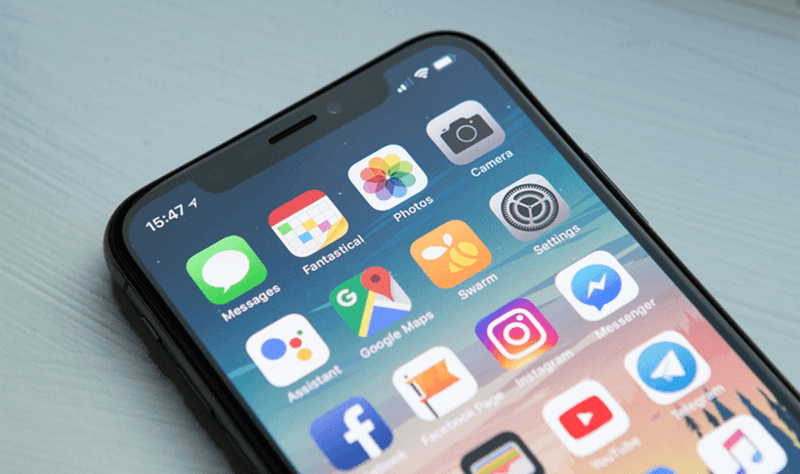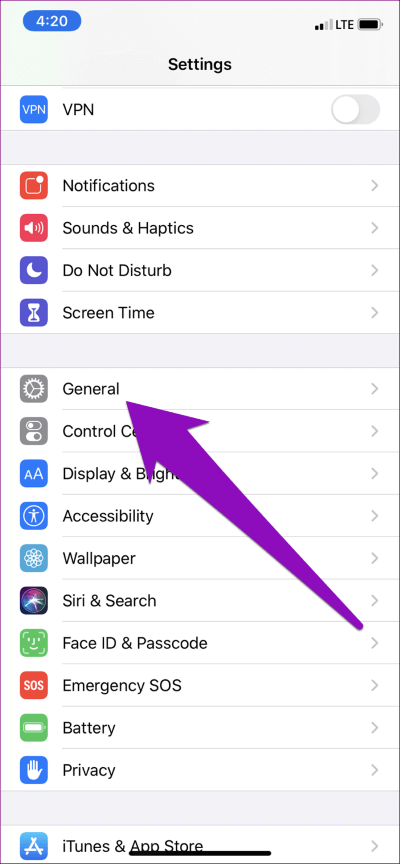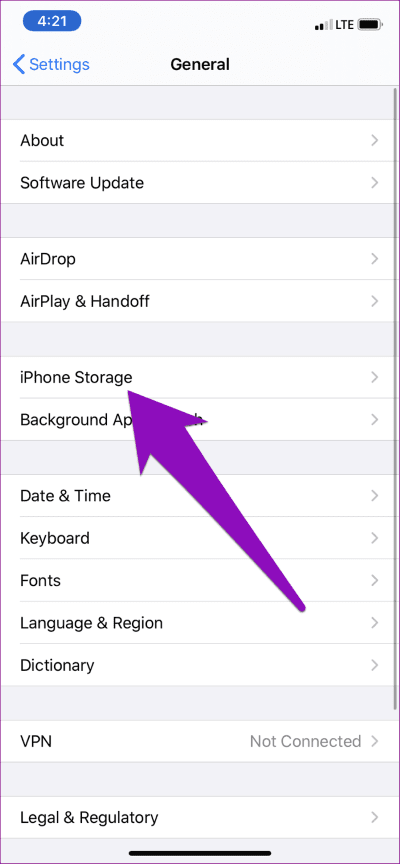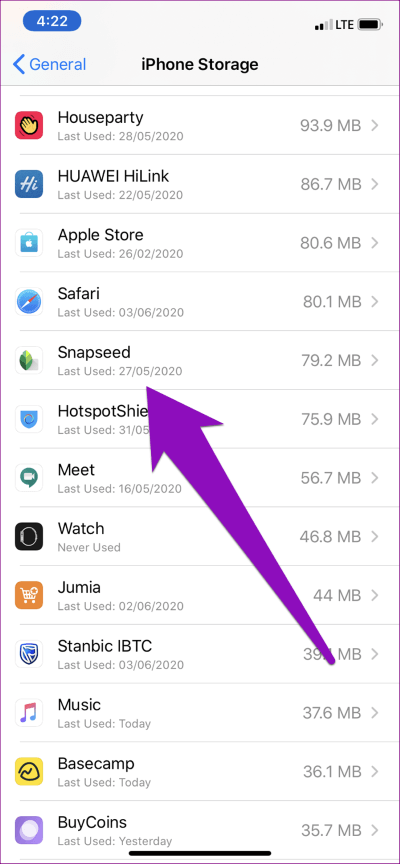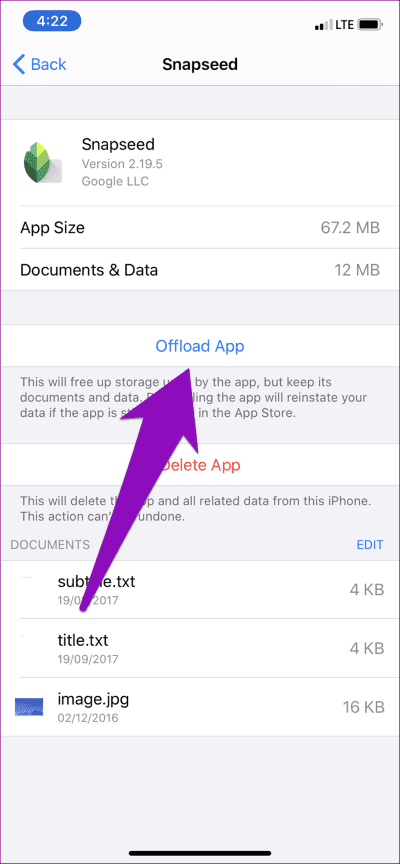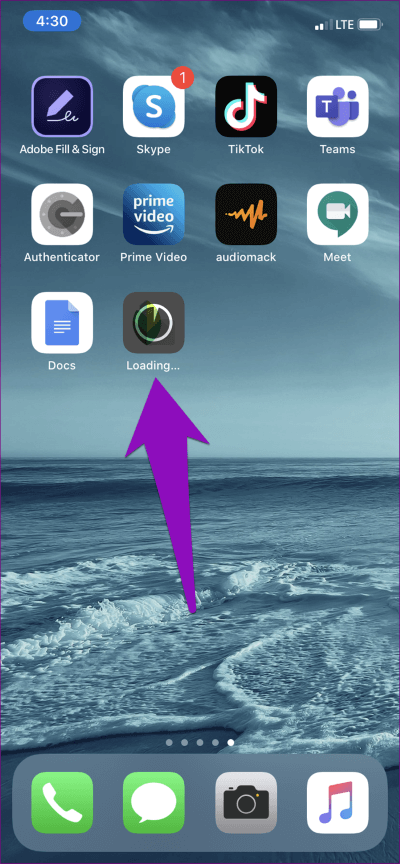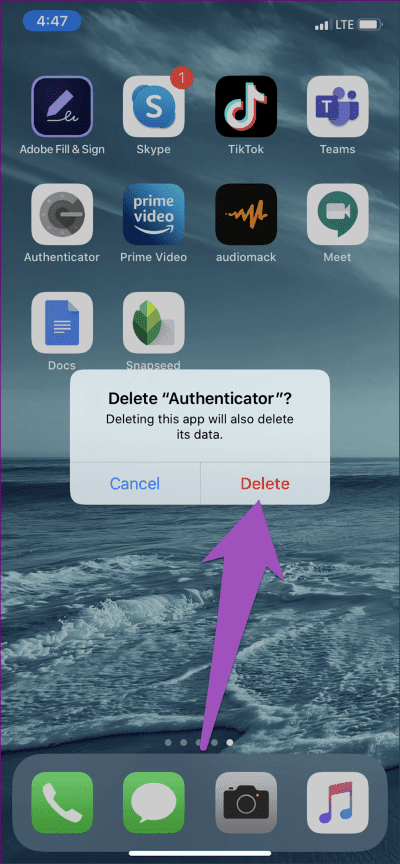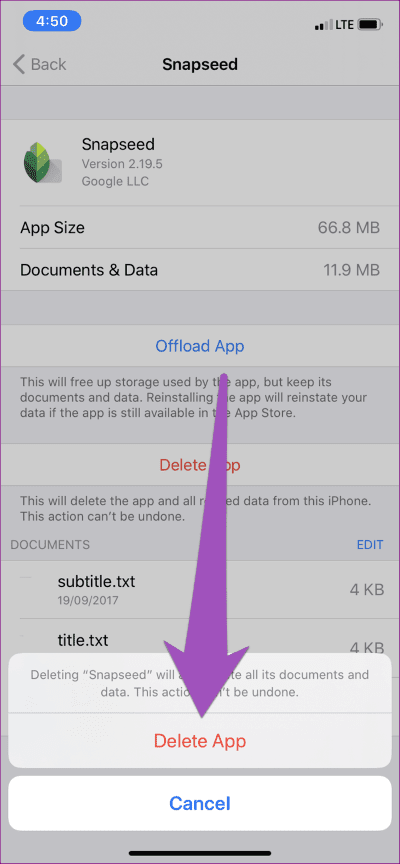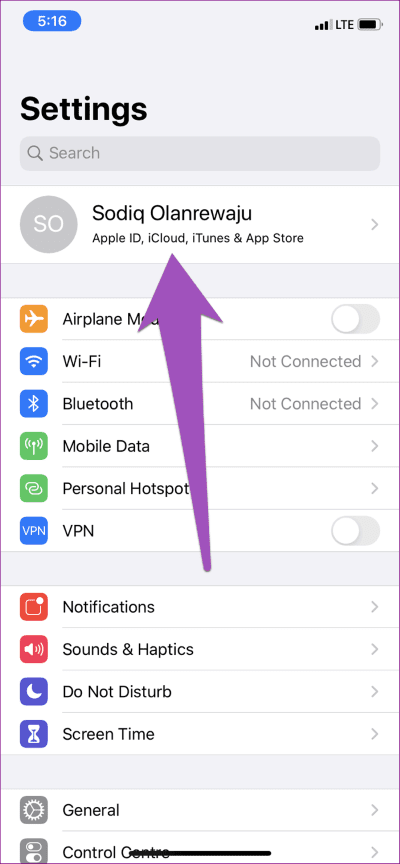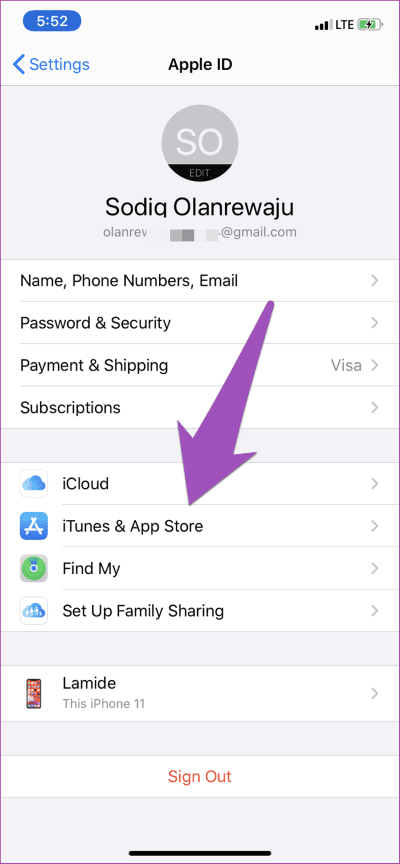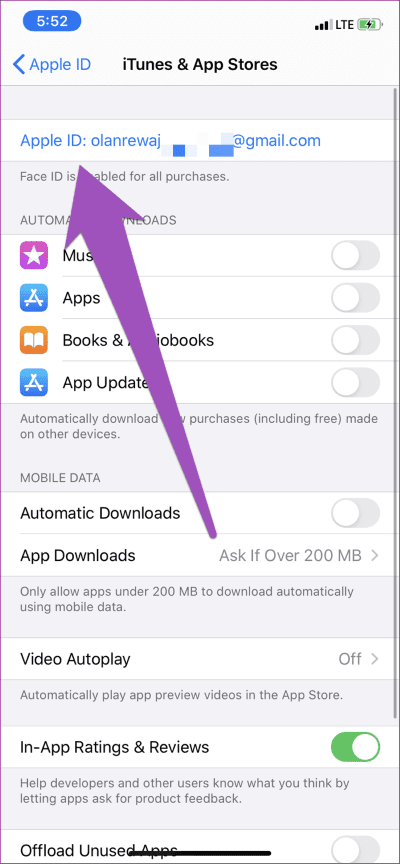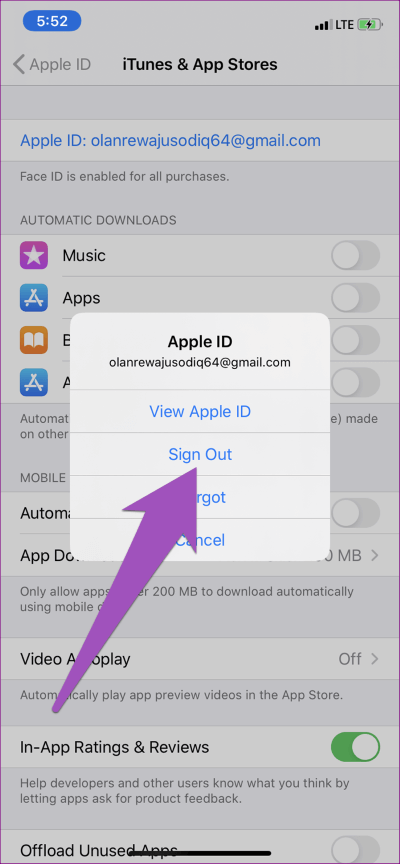iPhone에서 이 앱이 더 이상 공유되지 않는 오류를 수정하는 상위 3가지 방법
Apple iPhone 사용자는 종종 설치된 앱을 실행하지 못하게 하는 몇 가지 일반적인 문제에 직면합니다. 일반적인 오류는 자주 발생합니다.이 앱은 더 이상 나와 공유되지 않습니다.좋은 예입니다. 일부 소식통은 오류가 iCloud 가족 공유의 일부 문제로 인한 것일 수 있다고 제안합니다. 이 가이드는 iPhone에서 이 이상한 오류가 발생하는 경우 앱을 다시 여는 세 가지 입증된 방법을 안내합니다.
앱이 열리지 않는 것 외에도 이 오류는 영향을 받는 iPhone(및 iPad) 사용자에게 App Store에서 비정상적인 양의 앱을 업데이트하라는 메시지를 표시합니다. 현재로서는 왜 이런 일이 발생하는지 알 수 없으며 Apple도 이 문제를 인정하지 않았습니다. 그러나 사용 가능한 보고서 및 정보에서 다음으로 인해 문제가 발생할 수도 있습니다. 앱스토어 버그 또는 Apple ID의 배수. 더 이상 고민하지 않고 솔루션으로 넘어 갑시다.
1. 애플리케이션 다운로드 및 설치
팝업 메시지를 없애려면이 앱은 더 이상 나와 공유되지 않습니다.기기에서 영향을 받는 앱을 제거하고 Apple App Store에서 다시 설치해야 합니다. 앱을 제거하면 특히 앱을 백업하지 않은 경우 일부 데이터가 손실될 수 있습니다. iCloud 계정 당신의. 이를 방지하려면 앱을 오프로드해야 합니다.
iPhone 또는 iPad에서 앱을 오프로드해도 앱 데이터는 제거되지 않습니다. 대신 기기에서 앱을 제거하기만 합니다. 앱을 다시 설치하면 중단한 부분부터 원활하게 계속할 수 있습니다. 자세한 내용은 사용하지 않는 iPhone 앱 오프로드에 대한 자세한 가이드를 참조하세요.
그 동안 아래 단계에 따라 "" 오류를 표시하는 영향을 받는 앱을 오프로드하십시오.이 앱은 더 이상 나와 공유되지 않습니다.".
단계1 : 재생 목록 아이폰 설정 훠궈 년.
단계2 : 다음으로 선택 아이폰 수납.
단계3 : iPhone 저장소 페이지 하단으로 스크롤하여 선택하십시오. 영향을 받는 응용 프로그램.
단계4 : 이제 클릭 오프로드 앱 훠궈 오프로드 앱 확인 메시지에서 다시
이렇게 하면 기기에서만 앱이 제거되고 데이터는 유지됩니다. 상황에 따라(위 그림 참조) 내 기기에서 Snapseed를 오프로드하면 앱(67.2MB 크기)만 제거되고 앱의 문서와 데이터(12MB)는 유지됩니다.
또한 오프로드된 애플리케이션의 아이콘은 장치의 홈 화면에 남아 있습니다. 하지만 이번에는 그의 이름 옆에 구름 아이콘이 있습니다. 기기에 기기를 다시 설치하려면 앱 아이콘을 탭하기만 하면 됩니다. 앱이 기기에 다운로드되고 다시 설치됩니다.
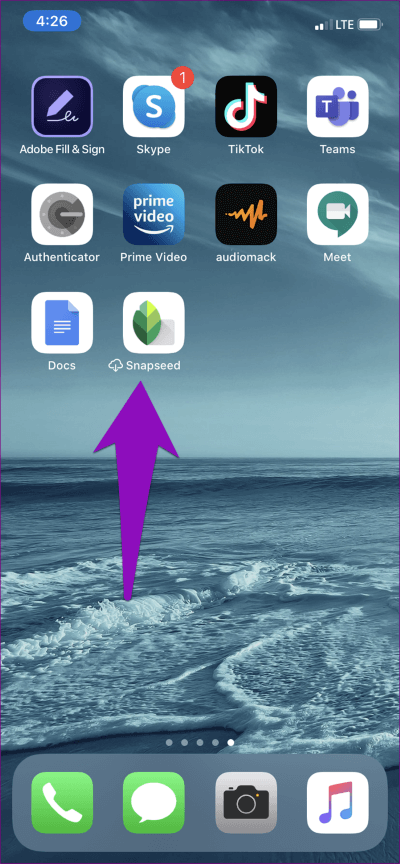
App Store의 앱 정보 페이지를 방문하여 앱을 다시 설치할 수도 있습니다. 기기에서 이 오류를 표시하는 다른 모든 앱에 대해 반복합니다.
2. 앱 제거 및 재설치
영향을 받는 앱을 제거하고 다시 설치하면 향후 이 오류가 발생하지 않도록 방지할 수 있습니다. 기기에서 앱을 제거하면 앱이 제거되고 기기에서 해당 데이터가 삭제됩니다. 앱을 오프로드하는 것이 더 안전하고 더 나은 옵션이지만 앱을 제거하는 것도 작동하는 문제 해결 방법입니다.
오류 팝업을 표시하는 앱을 제거하려면 장치의 홈 화면에서 앱 아이콘을 길게 누르십시오. 터치 메뉴에서 앱 삭제를 선택하고 확인 메시지에서 삭제를 누르세요.
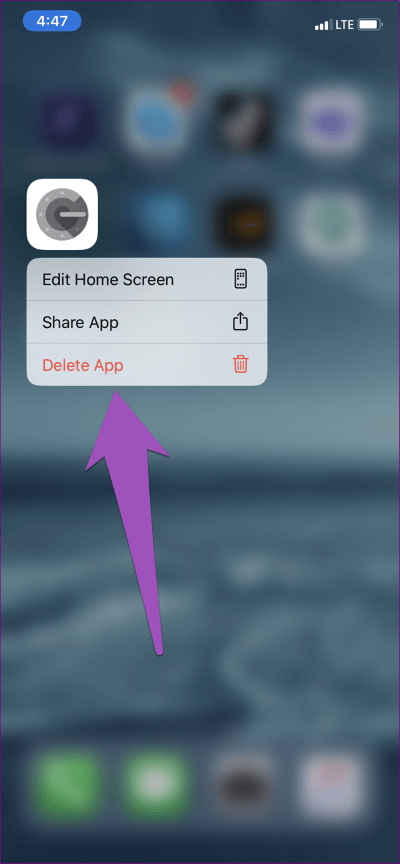
또는 다음으로 이동할 수도 있습니다. 설정 > 일반 > iPhone 저장 공간. 영향을 받는 애플리케이션을 선택하고 애플리케이션 삭제를 클릭합니다.
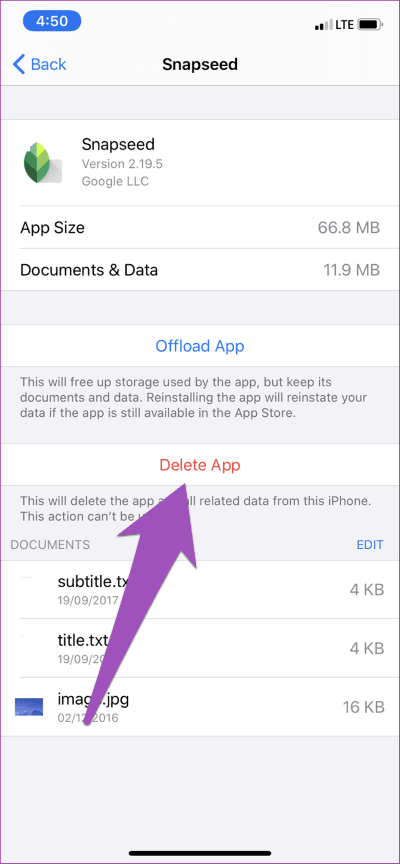
App Store를 방문하여 장치에 앱을 다시 설치하십시오. (재)설치 후 응용 프로그램을 실행할 때 더 이상 오류 메시지가 표시되지 않습니다.
3. Apple ID에서 로그아웃
일부 사용자는 기기에 Apple ID를 다시 등록하여 이 문제를 해결할 수 있었습니다. 즉, Apple ID에서 로그아웃했다가 다시 로그인해야 합니다. 그건 매우 쉬워요. 그 전에 읽고 메모하는 것이 좋습니다. iPhone 또는 iPad의 Apple ID에서 로그아웃하면 어떻게 되나요?. 그 후, 아래에 언급된 단계를 따르십시오.
단계1 : 설정 메뉴를 실행하고 장치 이름/프로필.
단계2 : "를 찾습니다iTunes 및 App Store".
단계3 : 클릭 Apple ID 이메일.
단계4 : 퍄퍄퍄 로그아웃.
Apple ID를 iPhone 또는 iPad에 다시 로그인합니다. 앱을 실행할 때 더 이상 오류 메시지가 나타나지 않아야 합니다.
앱 수정
앞서 언급했듯이 이 문제는 iPhone과 iPad 모두에 영향을 미치며 우리의 솔루션은 두 장치 모두에 적용됩니다. 간단한 장치 재시작으로도 일부 사용자의 문제가 해결되었습니다. 따라서 위의 수정 사항 중 어느 것도 원하는 결과로 이어지지 않는 경우에도 시도해 볼 수 있습니다. 장치의 운영 체제를 업데이트할 수는 있지만 이 문제를 해결할 가능성은 거의 없습니다. 오류는 iOS와 관련이 없습니다. "이 앱은 더 이상 나와 공유되지 않습니다"라는 오류가 다양한 iOS 사용자(최신 버전의 iOS를 실행하는 사용자와 여전히 이전 버전에 있는 사용자)에서 실행되는 것을 발견했습니다. 어떤 문제 해결 방법이 적합한지 알려주세요.